win7共享打印机怎么设置 4个步骤教你学会
在家庭或办公室中,多台电脑共享一台打印机能有效提高工作效率和资源利用率。Windows 7作为一款经典的操作系统,其共享打印机功能也相对简单易用。本文将为你介绍如何在Windows 7中设置共享打印机,一起来看看。

一、设置共享打印机
Windows 7允许你通过打印机属性来启用打印机共享功能。启用打印机共享后,局域网内的其他电脑就能访问该打印机并进行打印。
1、点击电脑左下角的“开始”按钮,选择“控制面板”,进入控制面板界面。
2、在控制面板中,点击“硬件和声音”,然后选择“查看设备和打印机”。
3、在设备和打印机窗口中,找到你想要共享的打印机,右键点击该打印机,选择“打印机属性”。

4、在“打印机属性”窗口中,选择“共享”标签,勾选“共享这台打印机”选项,并可以为共享的打印机设置一个共享名称。
5、点击“确定”保存设置,完成共享打印机的配置。
二、检查网络连接和打印机共享权限
打印机共享设置的另一关键因素是电脑网络的连接性。确保所有电脑在同一局域网内,并且主电脑的共享权限已正确设置。如果网络连接不稳定或权限设置错误,其他电脑可能无法访问共享的打印机。
1、确保所有需要访问共享打印机的电脑都连接到同一局域网。你可以检查Wi-Fi或有线连接是否正常,并确保没有任何网络限制。
2、在主电脑上,右键点击共享打印机,选择 “打印机属性”,在 “安全” 标签页下,点击 “权限” 按钮,确保相关用户和组有足够的权限访问共享打印机。
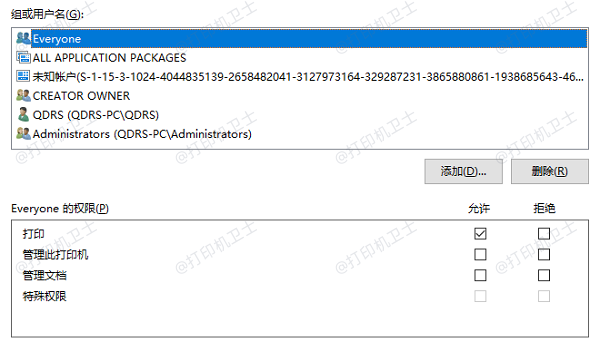
3、完成网络和共享权限检查后,返回到需要使用共享打印机的电脑,尝试连接并进行打印操作,确保共享打印机正常工作。
三、在其他电脑上添加共享打印机
一旦你在主电脑上设置了共享打印机,接下来便可以在其他电脑上添加该共享打印机了。为了帮你简化这一流程,建议你可以通过打印机卫士的方式添加共享打印机。
1、点击此处下载并安装最新版的打印机卫士软件。

 好评率97%
好评率97%
 下载次数:4767576
下载次数:4767576
2、完成后打开软件,点击左侧栏的“搜索添加”,软件将自动搜索已共享的打印机。
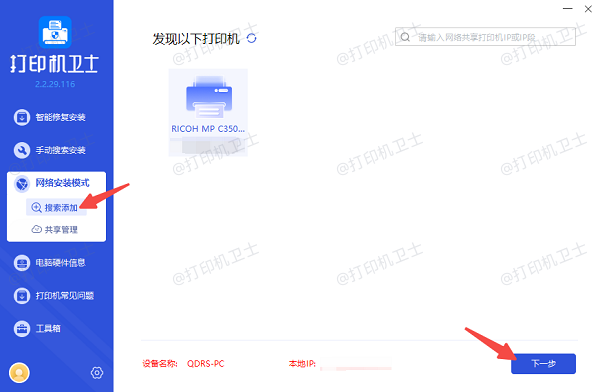
3、选择需要连接的打印机,点击“下一步”,选择打印机型号,这可以在标签上查看。
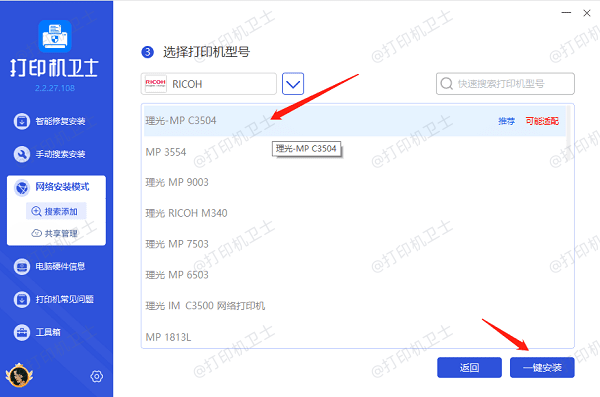
4、确认无误后,点击“一键安装”,帮你下载并安装最新版的打印机驱动。
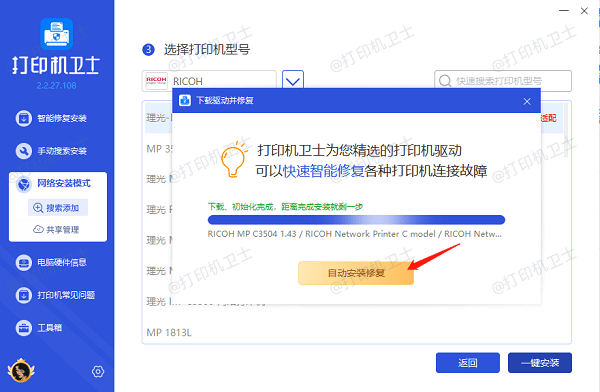
5、等待安装完毕后,会提示你“添加成功”,此时共享打印机将会出现在该电脑的“设备和打印机”列表中。此时,你可以选择该打印机进行打印。
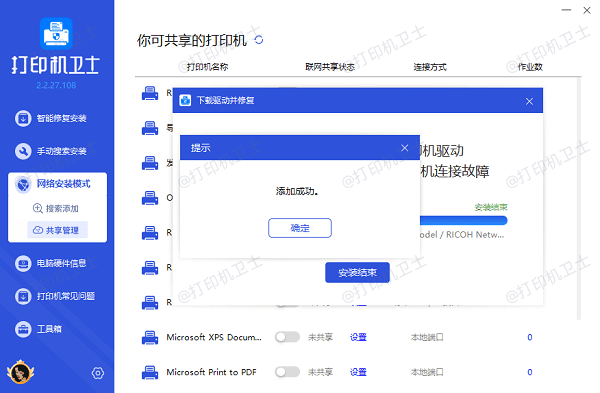
四、检查防火墙和共享设置
在进行打印机共享时,电脑的防火墙可能会阻止其他电脑访问共享的打印机。因此,检查防火墙设置并确保网络共享设置正确,可以避免共享打印机无法访问的问题。
1、在电脑上打开 “控制面板”,选择 “系统和安全”。
2、在系统和安全界面中,选择 “Windows防火墙”,然后点击左侧的 “允许应用通过Windows防火墙”。
3、在弹出的窗口中,找到 “文件和打印机共享” 选项,确保该选项已勾选。如果没有勾选,请选中它并点击 “确定”。
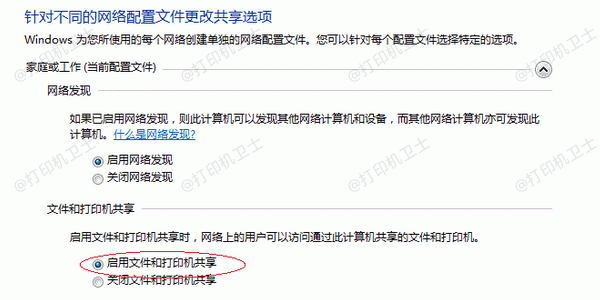
4、返回到“控制面板”,进入 “网络和共享中心”,确保电脑的网络设置处于“家庭或工作”网络模式,而不是“公共”模式。
5、完成设置后,重新尝试通过网络访问共享打印机,确保没有任何防火墙或共享设置阻止打印机的使用。
以上就是win7共享打印机的设置方法。希望对你有所帮助。如果有遇到打印机连接、共享、报错等问题,可以下载“打印机卫士”进行立即检测,只需要一步便可修复问题,提高大家工作和打印机使用效率。

 好评率97%
好评率97%
 下载次数:4767576
下载次数:4767576